Pengarang:
Robert Simon
Tanggal Pembuatan:
22 Juni 2021
Tanggal Pembaruan:
1 Juli 2024
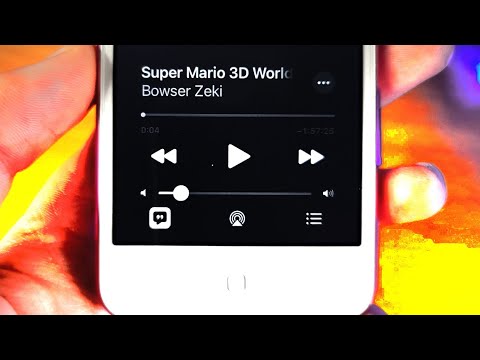
Isi
- Melangkah
- Bagian 1 dari 4: Bersiap untuk mendownload video musik
- Bagian 2 dari 4: Unduh video musik
- Bagian 3 dari 4: Pindahkan video ke aplikasi Foto
- Bagian 4 dari 4: Ubah video menjadi file musik
- Tips
- Peringatan
Artikel ini akan mengajari Anda cara memasang musik di iPod Anda secara gratis tanpa menggunakan iTunes. Untuk mendapatkan musik gratis, Anda perlu mendownload video musik dari YouTube melalui aplikasi yang disebut "Dokumen". Kemudian Anda dapat mengonversi video ke file musik dengan aplikasi bernama "MyMP3". Sayangnya, tidak ada cara untuk mengunduh musik langsung ke aplikasi Musik di iPod Anda, tetapi Anda dapat menggunakan aplikasi bernama "VLC untuk Seluler" untuk bertindak sebagai pemutar MP3 untuk lagu yang Anda unduh. Anda memerlukan iPod Touch generasi ke-6 untuk melakukan ini.
Melangkah
Bagian 1 dari 4: Bersiap untuk mendownload video musik
 Unduh aplikasi yang diperlukan. Anda dapat menggunakan app store iPod Touch Anda untuk mengunduh aplikasi berikut:
Unduh aplikasi yang diperlukan. Anda dapat menggunakan app store iPod Touch Anda untuk mengunduh aplikasi berikut: - Youtube - Di sini Anda akan menemukan video musik.
- Dokumen oleh Readdle - Aplikasi ini memungkinkan untuk mengunduh dan menyimpan video.
- VLC untuk Seluler - Karena Anda tidak dapat menggunakan musik yang diunduh di aplikasi Musik resmi, aplikasi ini akan berfungsi sebagai pemutar MP3.
- MyMP3 - Aplikasi ini akan mengubah video yang diunduh menjadi lagu.
 Buka YouTube. Klik ikon aplikasi YouTube. Ini adalah logo YouTube dengan latar belakang merah.
Buka YouTube. Klik ikon aplikasi YouTube. Ini adalah logo YouTube dengan latar belakang merah.  Temukan video dengan lagu yang Anda cari. Ketuk ikon kaca pembesar di sudut kanan atas layar, ketik judul lagu (dan nama artis jika perlu), lalu tekan tombol "Search" pada papan tombol iPod Anda.
Temukan video dengan lagu yang Anda cari. Ketuk ikon kaca pembesar di sudut kanan atas layar, ketik judul lagu (dan nama artis jika perlu), lalu tekan tombol "Search" pada papan tombol iPod Anda.  Pilih video. Temukan video dengan lagu yang Anda cari dan tekan untuk membuka video.
Pilih video. Temukan video dengan lagu yang Anda cari dan tekan untuk membuka video.  tekan Bagikan. Panah melengkung yang mengarah ke kanan ini terletak di bawah pemutar video. Ini akan menyebabkan jendela pop-up muncul.
tekan Bagikan. Panah melengkung yang mengarah ke kanan ini terletak di bawah pemutar video. Ini akan menyebabkan jendela pop-up muncul.  tekan Salin tautan. Ini terletak di bagian bawah jendela popup. Ini akan menyalin tautan video ke iPod Anda.
tekan Salin tautan. Ini terletak di bagian bawah jendela popup. Ini akan menyalin tautan video ke iPod Anda.  Kembali ke layar beranda. Tekan tombol Home untuk melakukan ini. Sekarang Anda dapat melanjutkan untuk mengunduh video.
Kembali ke layar beranda. Tekan tombol Home untuk melakukan ini. Sekarang Anda dapat melanjutkan untuk mengunduh video.
Bagian 2 dari 4: Unduh video musik
 Buka Dokumen. Ketuk ikon aplikasi Dokumen. Ini tampak seperti huruf "D" warna-warni dengan latar belakang putih.
Buka Dokumen. Ketuk ikon aplikasi Dokumen. Ini tampak seperti huruf "D" warna-warni dengan latar belakang putih.  Buka browser di Dokumen. Ketuk ikon Safari di sudut kanan bawah layar.
Buka browser di Dokumen. Ketuk ikon Safari di sudut kanan bawah layar.  Tekan bilah pencarian. Ini terletak di bagian atas layar. Ini akan memunculkan keyboard iPod Anda.
Tekan bilah pencarian. Ini terletak di bagian atas layar. Ini akan memunculkan keyboard iPod Anda.  Buka situs SaveFrom. Hapus teks di bilah pencarian, ketik savefrom.net di bilah pencarian dan tekan tombol "Go" berwarna biru di keyboard iPod Anda.
Buka situs SaveFrom. Hapus teks di bilah pencarian, ketik savefrom.net di bilah pencarian dan tekan tombol "Go" berwarna biru di keyboard iPod Anda.  Masukkan tautan yang disalin. Tekan kolom "Enter URL" sekali, tunggu keyboard iPod Anda muncul, tekan kolom teks lagi untuk membuka menu popup dan tekan "Paste". SaveFrom akan mulai mengubah tautan Anda menjadi video yang dapat diunduh.
Masukkan tautan yang disalin. Tekan kolom "Enter URL" sekali, tunggu keyboard iPod Anda muncul, tekan kolom teks lagi untuk membuka menu popup dan tekan "Paste". SaveFrom akan mulai mengubah tautan Anda menjadi video yang dapat diunduh.  tekan Unduh. Tombol hijau ini berada di tengah halaman.
tekan Unduh. Tombol hijau ini berada di tengah halaman.  Simpan video Anda. Di kolom teks di bagian atas jendela "Simpan File", masukkan nama yang diinginkan untuk video tersebut, lalu tekan "Simpan" di sudut kanan atas layar. Video Anda sekarang akan mulai diunduh dengan kualitas terbaik.
Simpan video Anda. Di kolom teks di bagian atas jendela "Simpan File", masukkan nama yang diinginkan untuk video tersebut, lalu tekan "Simpan" di sudut kanan atas layar. Video Anda sekarang akan mulai diunduh dengan kualitas terbaik.  Tunggu hingga pengunduhan video selesai. Anda dapat mengikuti pengunduhan video dengan menekan panah menunjuk ke bawah di bagian bawah layar.
Tunggu hingga pengunduhan video selesai. Anda dapat mengikuti pengunduhan video dengan menekan panah menunjuk ke bawah di bagian bawah layar. - Saat Anda melihat bahwa pengunduhan video telah selesai, tekan "X" di pojok kiri atas halaman Download untuk melanjutkan.
Bagian 3 dari 4: Pindahkan video ke aplikasi Foto
 Buka folder Download. Ketuk ikon folder di sudut kiri bawah layar Dokumen, lalu ketuk folder "Download" di tengah halaman.
Buka folder Download. Ketuk ikon folder di sudut kiri bawah layar Dokumen, lalu ketuk folder "Download" di tengah halaman.  tekan edit. Tombol ini berada di pojok kanan atas layar.
tekan edit. Tombol ini berada di pojok kanan atas layar.  Pilih video Anda. Ketuk nama video yang baru saja Anda unduh.
Pilih video Anda. Ketuk nama video yang baru saja Anda unduh.  tekan Lebih di pojok kanan bawah layar. Menu pop-up akan muncul.
tekan Lebih di pojok kanan bawah layar. Menu pop-up akan muncul.  tekan Bagikan. Ini terletak di menu pop-up. Ini akan membuka menu pop-up lainnya.
tekan Bagikan. Ini terletak di menu pop-up. Ini akan membuka menu pop-up lainnya.  Simpan video Anda di aplikasi File. Untuk melakukan ini, lakukan langkah-langkah berikut:
Simpan video Anda di aplikasi File. Untuk melakukan ini, lakukan langkah-langkah berikut: - Di bagian bawah menu, tekan "Simpan ke File".
- Tekan folder "On My iPod".
- Pilih folder.
- Tekan "Tambahkan".
 Buka
Buka  Pindahkan video ke app Foto di iPod Anda. Untuk melakukan ini, lakukan langkah-langkah berikut:
Pindahkan video ke app Foto di iPod Anda. Untuk melakukan ini, lakukan langkah-langkah berikut: - Tekan "Jelajahi" di pojok kanan bawah layar.
- Tekan "Di iPod Saya".
- Ketuk folder tempat video Anda disimpan.
- Tekan "Pilih" di pojok kanan atas layar.
- Ketuk nama video Anda.
- Tekan ikon "Bagikan"
 Kembali ke layar beranda. Tekan tombol Home untuk melakukan ini. Sekarang Anda dapat mengonversi video yang diunduh ke file MP3.
Kembali ke layar beranda. Tekan tombol Home untuk melakukan ini. Sekarang Anda dapat mengonversi video yang diunduh ke file MP3.
Bagian 4 dari 4: Ubah video menjadi file musik
 Buka MyMP3. Ketuk ikon aplikasi MyMP3. Ini menyerupai not musik putih dengan latar belakang hijau dan putih.
Buka MyMP3. Ketuk ikon aplikasi MyMP3. Ini menyerupai not musik putih dengan latar belakang hijau dan putih. - Karena MyMP3 didanai melalui iklan, Anda mungkin melihat pop-up selama bagian ini. Jika itu terjadi, tunggu sampai "x" muncul di sudut kiri atas iklan (biasanya setelah sekitar 5 detik) dan tekan "x" untuk menutup iklan.
 Tekan ikon "Cari"
Tekan ikon "Cari"  tekan Pilih video dari galeri. Ini terletak di menu pop-up. Ini akan membuka aplikasi Foto di iPod Anda.
tekan Pilih video dari galeri. Ini terletak di menu pop-up. Ini akan membuka aplikasi Foto di iPod Anda.  Tap peta Camera Roll di bagian atas antarmuka aplikasi Foto.
Tap peta Camera Roll di bagian atas antarmuka aplikasi Foto.- Jika Perpustakaan Foto iCloud diaktifkan di iPod Anda, folder ini akan dinamai "Semua Foto".
- Untuk beberapa alasan, video yang diunduh tidak akan muncul di folder "Video".
 Pilih video Anda. Ketuk video yang baru saja Anda pindahkan ke Foto. Ini akan membuka MyMP3.
Pilih video Anda. Ketuk video yang baru saja Anda pindahkan ke Foto. Ini akan membuka MyMP3.  tekan Pilih. Tombol ini berada di pojok kanan bawah layar. Ini akan mengubah video menjadi file MP3.
tekan Pilih. Tombol ini berada di pojok kanan bawah layar. Ini akan mengubah video menjadi file MP3.  Tunggu hingga konversi lagu Anda selesai. Setelah selesai, Anda akan melihat namanya di jendela MyMP3.
Tunggu hingga konversi lagu Anda selesai. Setelah selesai, Anda akan melihat namanya di jendela MyMP3.  tekan ⋯. Tombol ini terletak di ujung kanan judul lagu. Ini akan memunculkan menu pop-up.
tekan ⋯. Tombol ini terletak di ujung kanan judul lagu. Ini akan memunculkan menu pop-up.  tekan Buka dengan .... Ini terletak di menu pop-up.
tekan Buka dengan .... Ini terletak di menu pop-up.  Gulir ke kanan dan tekan Salin ke VLC. Opsi ini dapat ditemukan di baris atas menu pop-up. Aplikasi VLC untuk Seluler akan terbuka.
Gulir ke kanan dan tekan Salin ke VLC. Opsi ini dapat ditemukan di baris atas menu pop-up. Aplikasi VLC untuk Seluler akan terbuka.  Tunggu lagu Anda muncul di VLC. Setelah beberapa detik, Anda akan melihat judul lagu muncul di VLC Media Player. Sekarang Anda dapat menekannya untuk memainkannya.
Tunggu lagu Anda muncul di VLC. Setelah beberapa detik, Anda akan melihat judul lagu muncul di VLC Media Player. Sekarang Anda dapat menekannya untuk memainkannya.
Tips
- Jika Anda ingin mendownload album lengkap, Anda dapat mempertimbangkan untuk mencari video YouTube dengan playlist album lengkap.
Peringatan
- Mengunduh musik dari YouTube melanggar persyaratan penggunaan YouTube dan ilegal di Belanda.



